Сьогодні придбати якісну веб-камеру може бути складно та дорого. Якщо ви втомилися від неякісної вбудованої камери вашого ноутбука на Windows 10, розгляньте можливість використання камери вашого смартфона Android як альтернативи. Це рішення є напрочуд простим та ефективним.
Сучасні смартфони Android, особливо ті, що мають потужні задні камери, часто оснащені кращими датчиками, ніж більшість вбудованих камер ноутбуків та навіть деякі недорогі веб-камери. Застосування камери смартфона – це швидкий спосіб значно покращити якість вашого відео під час онлайн-конференцій.
Звісно, ви можете використовувати спеціальні додатки для відеоконференцій на своєму Android, але для робочих дзвінків часто зручніше використовувати комп’ютер Windows. Це дозволяє мати доступ до всіх необхідних програм для ефективної роботи з дому.
Для того, щоб перетворити ваш Android (використовуючи як передню, так і задню камери) на бездротову веб-камеру, вам знадобиться додаток DroidCam на телефоні та клієнтська програма DroidCam Client для Windows 10. DroidCam сумісний з більшістю популярних програм для відеодзвінків на Windows, за винятком версії Skype з Windows Store.
Хоча є можливість підключення через USB, це вимагає певних налаштувань. Безкоштовна версія DroidCam забезпечує лише стандартну роздільну здатність відео. Якщо вам потрібна висока якість (720p HD), доведеться придбати платну версію DroidCamX за 5 доларів.
Отже, для початку завантажте та встановіть додаток DroidCam Wireless Webcam на ваш смартфон Android. Далі, завантажте та встановіть клієнт DroidCam Client для Windows 10 з веб-сайту Dev47Apps. Важливо, щоб ваш телефон і комп’ютер були підключені до однієї мережі Wi-Fi.
Запустіть програму DroidCam на вашому Android та надайте їй необхідні дозволи для доступу до камери та мікрофона. Після завершення короткого інструктажу ви побачите головний екран програми, де буде відображена інформація для Wi-Fi з’єднання.
На вашому комп’ютері з Windows, запустіть клієнт DroidCam. Натисніть кнопку “Wi-Fi”, щоб розпочати процес підключення. Введіть “IP-адресу пристрою” з програми DroidCam на телефоні Android у відповідне поле.
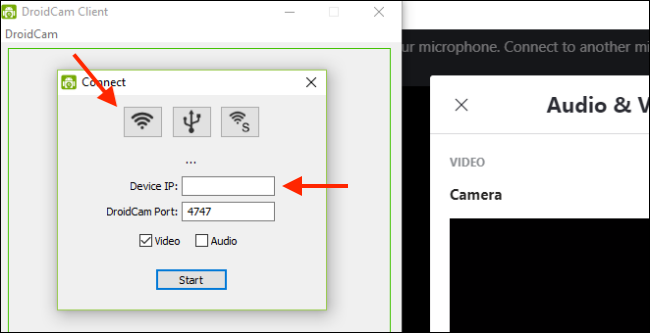
Далі вона з’явиться у розділі “Wi-Fi IP”.
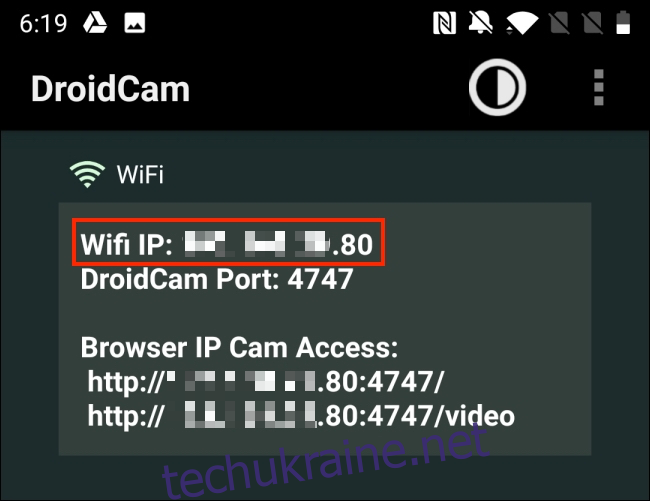
За бажанням ви можете активувати функцію “Аудіо”, щоб використовувати мікрофон вашого смартфона. Натисніть “Старт”, щоб розпочати.
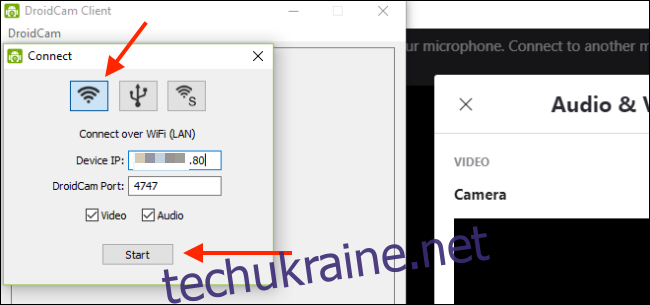
Камера вашого смартфона Android тепер використовується як веб-камера. Ви можете побачити попередній перегляд зображення прямо у програмі DroidCam.

DroidCam тепер має бути вибраний як веб-камера за замовчуванням у всіх ваших програмах для відеоконференцій. Якщо цього не сталося, перейдіть до налаштувань аудіо та відео у вашій програмі для відеозв’язку та змініть джерело на DroidCam.
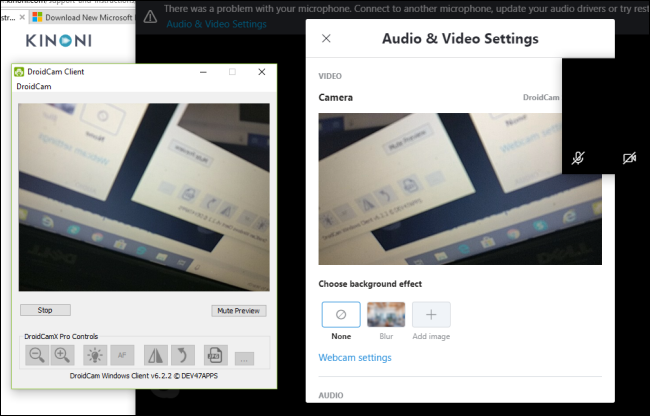
Наприклад, у Skype ви можете знайти цю опцію у розділі Налаштування > Аудіо та відео. Там виберіть “DroidCam” як джерело зображення, клацнувши на відповідному випадаючому меню.
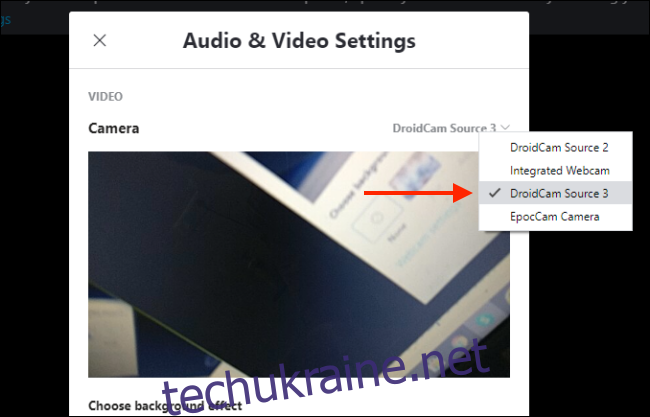
Якщо ви бажаєте переключитися на фронтальну камеру, в програмі DroidCam на Android торкніться кнопки “Меню”, а потім перейдіть до “Налаштування” > “Камера” > “Фронтальна”.
Тепер вам залишається лише встановити телефон на потрібній висоті та під правильним кутом. Ви можете прикріпити його до екрану ноутбука, але кращим варіантом буде використання штатива або спеціальної підставки для смартфона.
Немає смартфона Android? Не хвилюйтесь, ви також можете використовувати свій iPhone або цифрову камеру в якості веб-камери.